이번에도 저번에 이어서 기존 곡면 가공경로 중 등고선 정삭 가공경로에 대하야 알아보겠습니다.
이번에는 저번과 달리 함물형(포켓) 공작물 예제를 가지고 설명하겠습니다.

등고선 정삭 파라미터는 일반적인 설정만 하였습니다.
그러고 나서 해당 가공정의를 모의가공하여 결과물을 살펴보았습니다.

그러자 해당 모의가공 결과물을 자세히 보면 가공경로 방향 외 다른 방향으로 공구 절삭흔적(공구 자국)이 있는 것을 발견할 수 있습니다.
* 해당 이미지는 공구 흔적을 잘 식별되도록 설정을 정의 한것 입니다.
이것은 등고선 경로의 특성인 Z축 절삭간격값으로 구분되는 가공경로 간 이송형태 경로 자국입니다.
특히 이송형태 종류를 "형상형태 이송"으로 할 경우 잘 보이는 특성이 있습니다.
*이것은 어떻게 보면 당연하다고 볼수 있는 것이 다른 이송형태 경로의 경우(형상형태 이송 이외) 해당 등고선 가공경로 한 단계(Z 축 절삭 간격별)가 종료되면 해당 가공물 표면(곡면)에서 떨어져서 이송형태 동작을 하고 다시 다음 등고선 가공경로로 진입하는데 "형상형태 이송" 방식은 무조건적으로(100%는 아님) 가공면(곡면)에 접촉을 유지한 상태에서 이송형태 경로를 취하기 때문에 발생하는 문제입니다.
잠시 각 이송형태별 모의 가공 결과을 보면...
부드럽게 연결
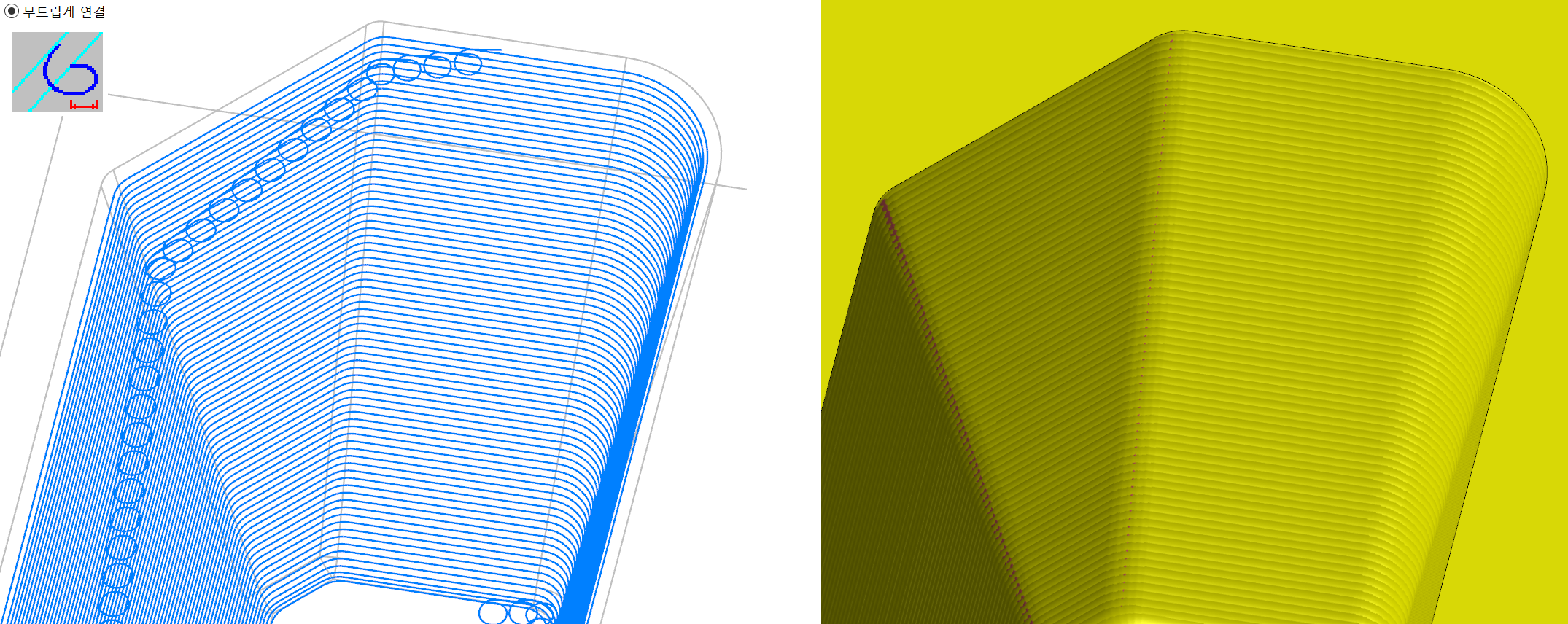
스텝
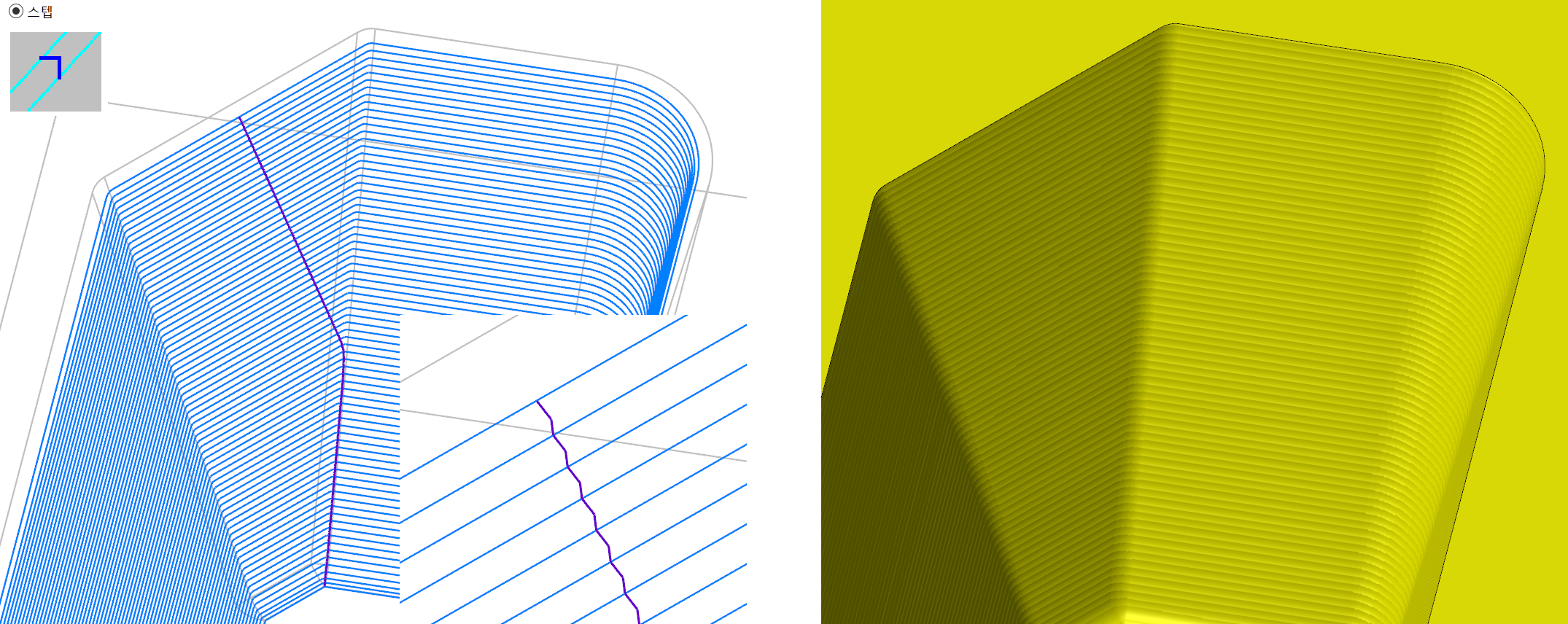
램프이송
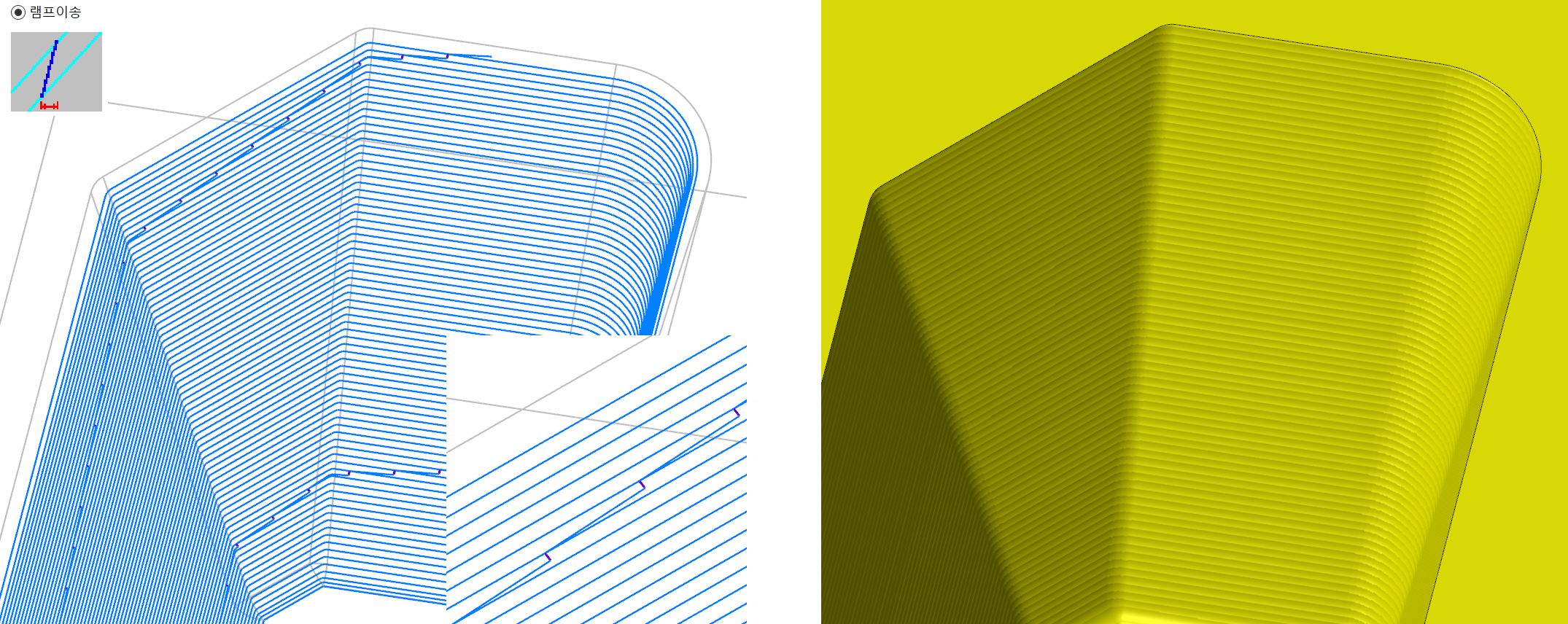
형상형태 이송

* 위 이미지들을 보면 오직 "형상형태 이송"방식에서만 저러한 이송형태 공구자국이 생기는 것을 볼 수 있습니다.
다만 이것도 해당 절삭공구(절삭면이 라운딩 된)의 경우 해당 Z 축 절삭 간격값이 작게(통상 0.2 이하)로 설정하면 거의 보이지 않습니다.
그렇지만 해당 가공면 각도값이 급격히 변하는 부분(필렛 같은)에 한해서는 등고선 가공경로 특성상 잘 보일 확률이 높습니다.
그럼 앞서 3개 이송형태를 선택하면 되는것 아니냐 하는 문제가 있는데 앞서 3가지 이송형태의 경우 "형상형태 이송"방식에 비하여 별도의 이송형태 동작 경로를 가지므로 이러한 이송동작이 전체 가공시간에 포함되기 때문에 가공시간이 증대하는 이유가 됩니다.

* 위 이미지처럼 이송형태 경로가 비슷한 스텝 과 형상형태 이송 경로가 비슷한 가공시간을 보여줍니다.

거기에다가 가공물의 형태의 따라 저러한 이송형태 동작 때문 동일한 형태의 가공물의 동일 공구 적용 시 가공경로가 생성되지 않는(이송형태 동작 때문) 경우가 있습니다.
* 물론 이송형태 동작 파라미터값 적용시 이러한 문제을 감안해서 해당 값을 적용합니다.
그러면 통상적인 경우 이송형태 동작은 "형상형태 이송"이 되어야 하는데 저러한 이송형태 동작 자국이 발생할 수도 있는 문제 때문에 고민을 하는 경우가 있습니다.
* 물론 간단한 경우는 Z 축 절삭간격값 조절로 해결되는 경우가 많습니다.
보통 실제 가공을 해보시면 작업자가 선택할 수 있는 공구형태(공구경)에 적합한 Z 축 절삭간격값(피치값 이라고도 하는... 적절한 값)을 가공 경험으로 정해 놓고 적용합니다.
만일 등고선 가공경로를 사용하며 "형상형태 이송"을 적용할 경우 이러한 이송형태 자국을 줄일 수 있는 (100%는 아니므로) 방법으로는 접근 길이값이 있습니다.
등고선 정삭 파라미터 항목 중 닫힌 윤곽 형태의 절삭형태의 접근길이값이 있습니다.
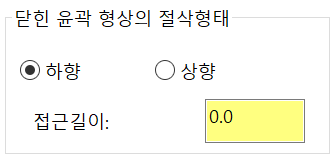
접근 길이는 등고선 가공경로의 끝점에서 다음 가공경로 시작점으로 일정한 위치의 이송형태 경로가 생성되는데(접근길이값 0.0) 이것을 종료되는 가공경로의 끝점에서 다음 가공경로 시작점에 접근하기 위하여 연장된 길이값으로 경로를 생성하게 하는 방법입니다.
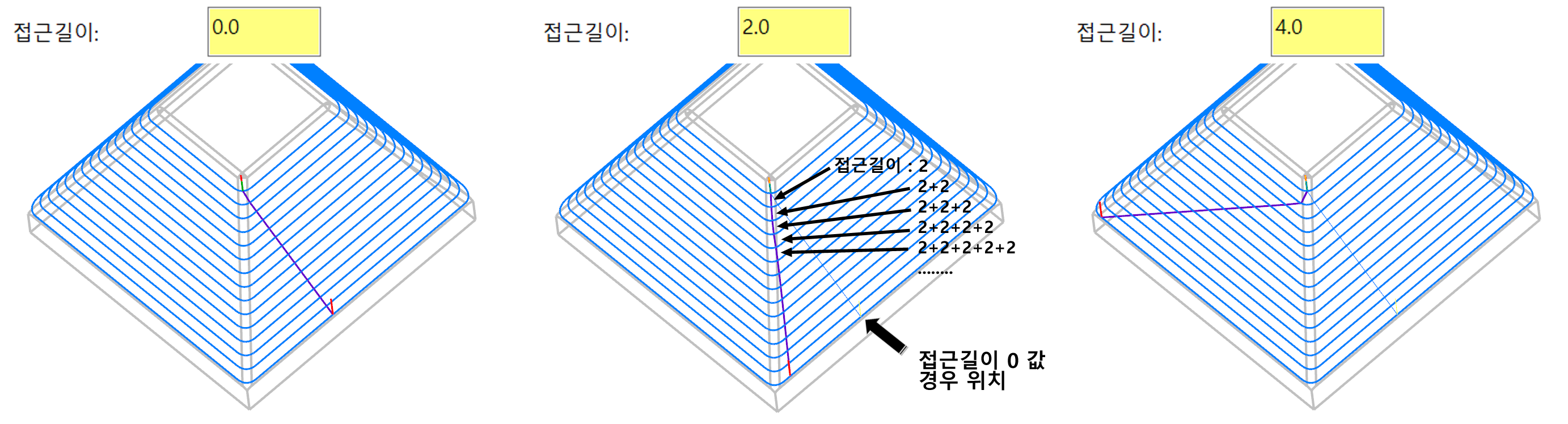
즉 현재 종료되는 가공경로의 끝점에서 다음 가공경로 이송 시 최단길이값으로 이송되는데 이 값을 접근길이값으로 연장(가공경로 진행 방향으로)하여 이송경로를 생성하여 이전 한 위치에 집중된 이송경로를 가공 진행방향으로 연장된 길이값으로 접근하여 이전 한위치에 집중된 이송경로를 분산(증분 된 길이값으로)하여 이송경로 자국을 인식하기 어렵게 하는 방식입니다.
이 접근길이값을 적용하면 아주 약간의 가공시간 증대로 형상형태 이송경로를 유지하며 등고선 가공경로를 생성할 수 있습니다.
* 그렇지만 이것도 앞서 방식보다 덜하다는 것이지 아주 경로 자국을 없을 수는 없습니다.
그럼 다른 방법은 있는가 단순하게 생각해 보면 이러한 이송형태 동작이 발생하는 이유는 등고선 경로 특성이 Z 축 절삭간격값으로 등분되는 평행한 가공경로 생성이라면........ 마치 헬리컬 경로(용수철?)처럼 경로를 생성하면 되는 것 아닌가 생각하게 됩니다.
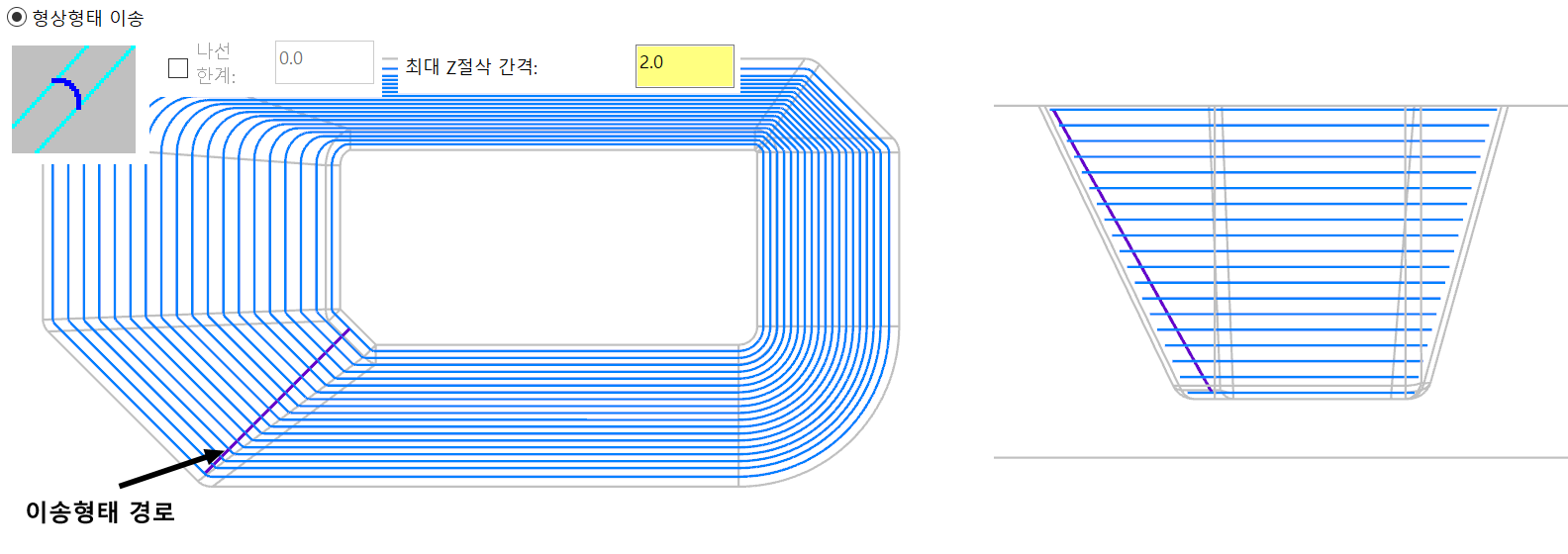
* 일반적인 등고선 경로형태(평면상 경로 생성)
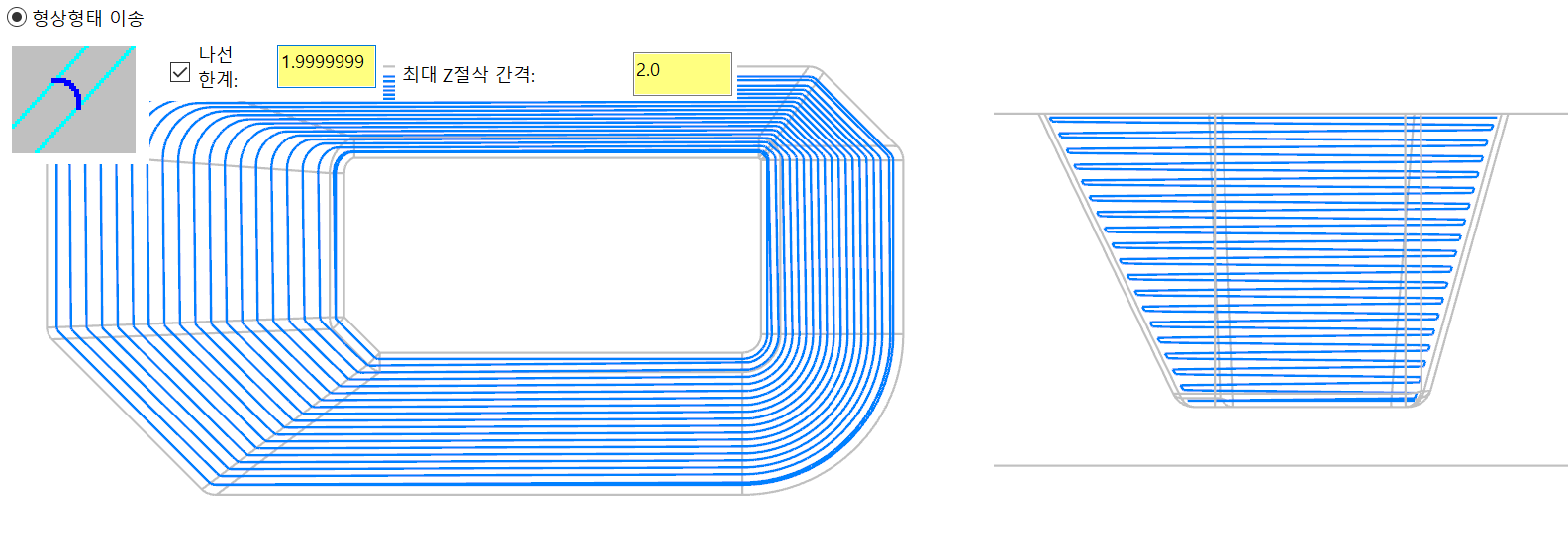
* 나선한계값을 적용 시킨 등고선 경로형태(나선형 경로 생성)

* 기본적으로 나선 한계값을 적용시 경로 간 이송형태 경로는 형상형태 이송을 선택하는 것이 바람짐 합니다.
(다른 이송형태를 선택하여도 유사한 경로가 생성됩니다.)
나선 한계(Spiral limit : 헬릭스 형태 생성 Z값 한계값) 값은 등고선 경로 특성상 Z 축 절삭간격으로 평행으로 생성되는 경로를 이송형태 중간 과정 없이(경로 간 점프하는) 스파이럴(나선형) 경로으로 전환하고자 할 때 적용하는 값입니다.
입력범위는 사실상 해당 가공정의 최대 Z절삭 간격값에서 0.0(정확히는 0.0보다 큰) 사이 값을 입력하는 것을 전제로하며 경우에 따라 임의적인 큰 값을 넣는 경우(최대 Z절삭 간격값의 10배 이상)도 있습니다.
입력값에서 대한 적용은 해당 가공경로의 형태를 평면상의 경로(2D)에서 나선형(3D) 경로으로 변경하는 어디까지 적용하는지에 대한 한계값을 입력하는 것입니다.
기준은 최대 Z절삭간격인데 만일 나선 한계값을 최대 Z절삭간격값 보다 크게 넣으면 기존의 평면상의 2D 형태 경로를 유지하라는 의미가 되고 최대 Z절삭간격값 보다 작은 값을 입력하면 여기까지 해당하는 경로는 나선형태 경로으로 변경한다는 의미가 됩니다.
즉 Z 축 절삭간격값에 기준하여 이값 만큼 떨어져 있는 주 경로의 연결을 나선형태로 해도 되는(?) 한계값을 주면 되는것 이며 이 Z축 절삭간격값에 가까운 값을 입력할 경우 최대한 등고선 경로를 나선형태로 전환합니다.
* 다만 등고선의 Z 축 간격값은 입력된 최대(!) Z축 절삭간격값 보다 작은 값으로 실제 적용됩니다.
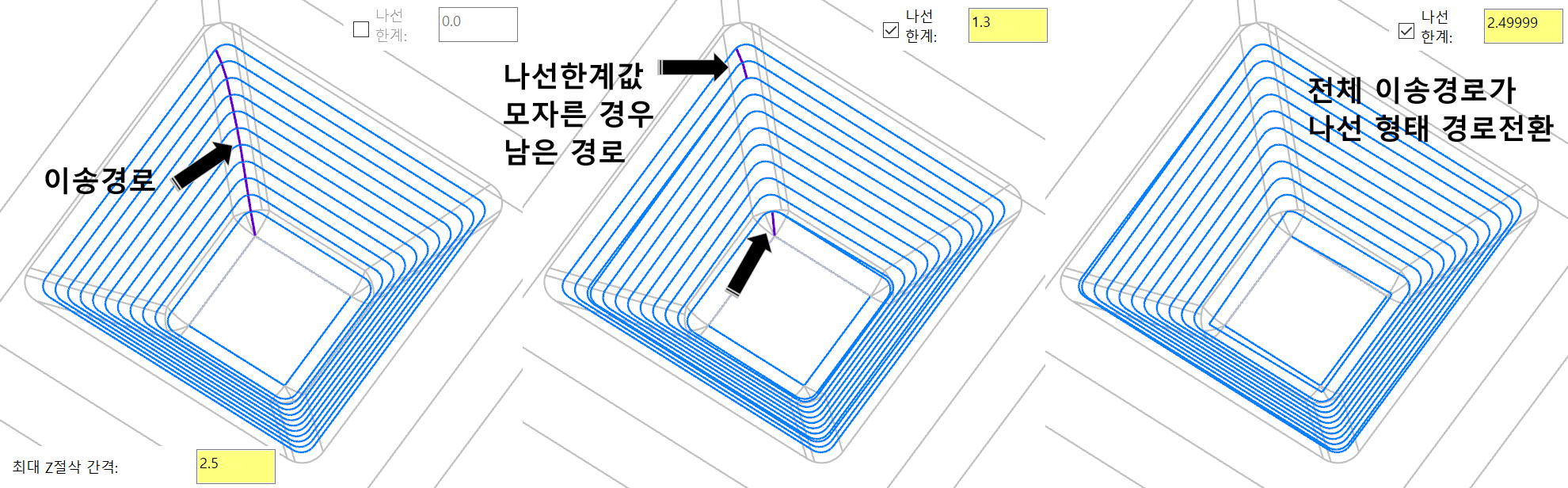
그러므로 사실상 지정된 Z축 절삭간격값은 의미가 없고 그 보다 최소한 작은 값에 가까운 값(Z 축 절삭간격값이 2.0이면 1.9999999999)이 최대한 전체 등고선 경로를 나선 형태로 전환합니다.
* 통상 Z 축 절삭간격값보다 1/2 이상 값을 입력하면 서서히 나선형태로 전환됩니다.
그렇지만 이러한 값(Z 축 절삭간격값에 가깝게) 입력 방식에는 문제가 하나 있습니다.
완만한(쉘로우 영역) 경사각의 가공면에 대해서는 이 나선 전환 한계값이 급속도로 작아진다는 점입니다.
* 특히 필렛 부분의 이송형태 경로가 그러합니다.
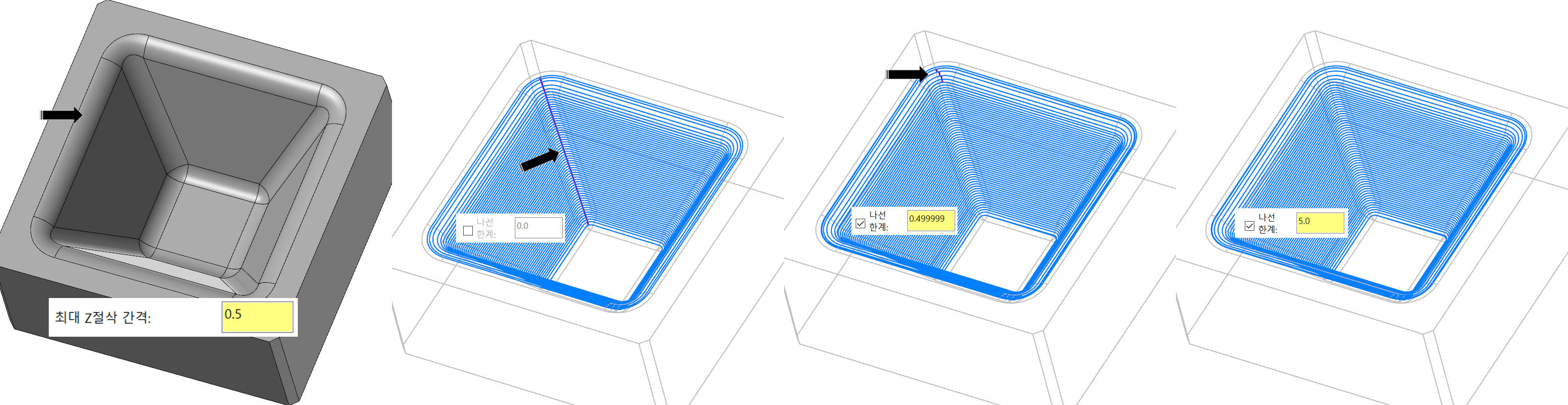
* 그래서 위 이미지 같은 경우 Z 축 절삭간격(0.5)에 근접한 나선 한계값(0.4999999)을 지정하였지만 상부 필렛 부분에는 아직 형상형태 이송경로가 남아 있습니다.
실무적으로는 이러한 이송형태는 정삭 절삭간격값이 작아서 특별히 노출되지 않아 굳이 더 무리 하지 않아도 크게 보이지는 않지만 만일 아예 없이 나선형태로만 가공경로가 생성되길 바랍니다.
아예 이 나선한계값을 크게(연산 오차 범위 외) 입력하여 마스터캠이 굳히 연산검토 하지 않고(경로 계산을 안 한다는 의미는 아닙니다.) 모든 등고선 경로를 나선형태로 전환하도록 유도하는 방법도 있습니다.
* 통상 Z 축 절삭간격값의 10배 정도..... 0.5 이면 5.0 정도... 항상 말씀드리지만 재생성 후 경로 확인은 반드시 하셔야 합니다.
다만 이러한 오차범위 외 입력값은 정해진 형식이 아니라 다음과 같은 경고 메시지를 출력하지만 이것은 현재 입력값이 너무 커보이는데 잘못한것 아니지? 하고 물어보는 정도의 메세지라 무시 하여도 무방 합니다.

* 메세지 내용을 보시면 아시겠지만 원칙적으로는 나선 한계값은 최대 Z 축 절삭간격값 이하로 하는 것을 기본으로 합니다.
간혹 이 값을 크게 잡으면 가공경로가 튀는 경우가 있습니다.
(좁은 공간에서 급격히 이송되는 가공물 경우...)
또한 등고선 가공경로 자체가 복합적인 형태의 가공물보다 단순한 단일 단면형상 가공물에 좀 더 적합한 경로인데 여기에 나선형태 이송을 적용하면 등고선 가공경로 형태가 다소 지저분(?)하게 생성될 수도 있습니다.
예로서 아래와 같은 가공물을 평면 포함 등고선 가공경로으로 적용 시
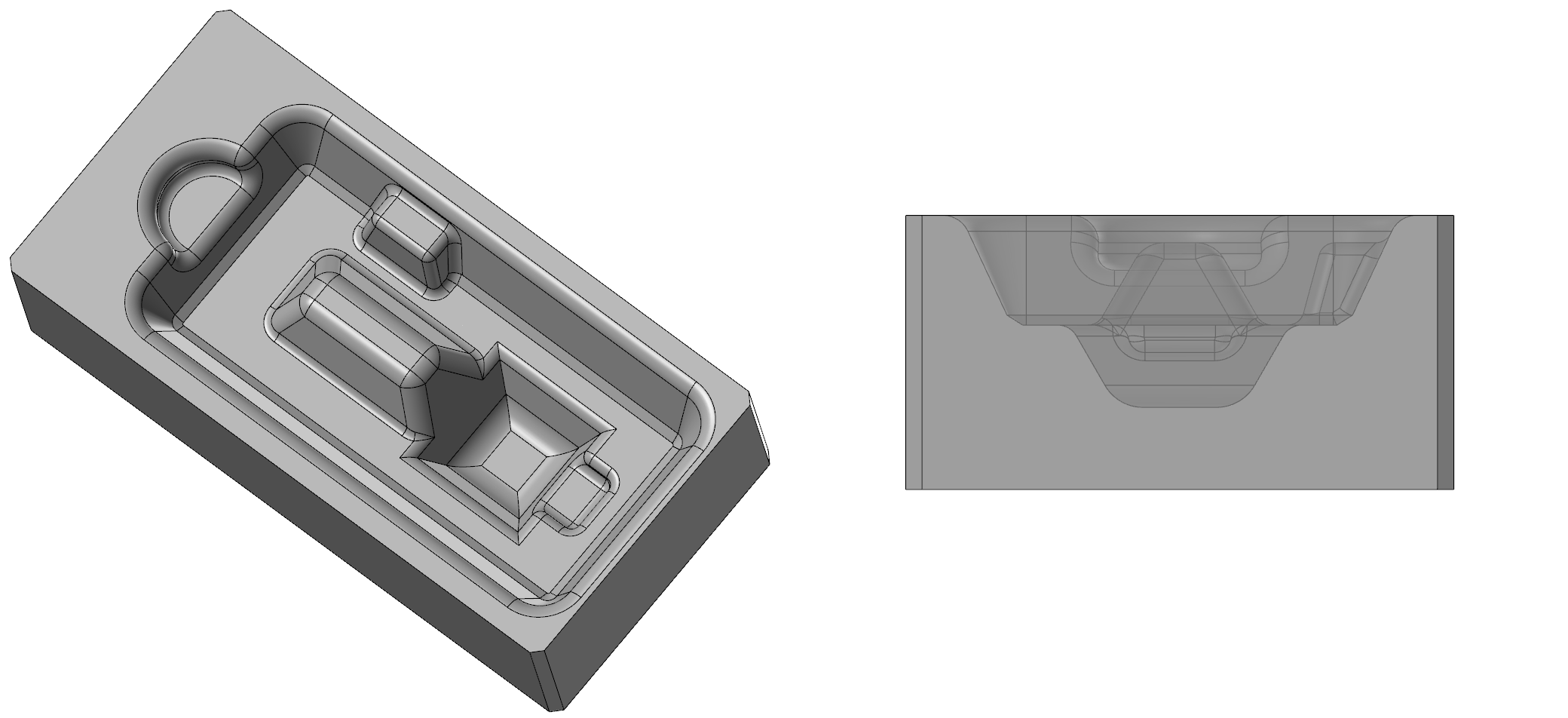
등고선 나선한계값 미적용

* 위 이미지처럼 기본적인 등고선 형태의 가공경로가 생성됩니다.
여기서 주목해야 할 점이 앞서 문제가 된다고 하는 이송경로가 이러한 형태의 가공물에서는 크게 두드러져서 보이지 않습니다.
* 가공물 형태에 따라 자주 가공영역 이송을 하기 때문에....
등고선 나선한계값 적용(최대 한계치값 적용)

* 위 이미지처럼 해당 등고선 가공경로가 나선형태로 전환되지만 복합적으로 구성된 가공물 영역은 일반적인 등고선 경로으로 생성(경로 연산 하기 어렵나?)하고 가공영역이 단순한 부분에는 나선형태 경로 생성 하는 것을 볼 수 있습니다.
* 필렛 부분에 부분적인 "형상형태 이송"경로도 조금씩 보입니다.
사실 여기 정도만 되어도 작업하시기에 큰 어려움은 없습니다.
등고선 나선한계값 적용(오버 스펙값 적용)
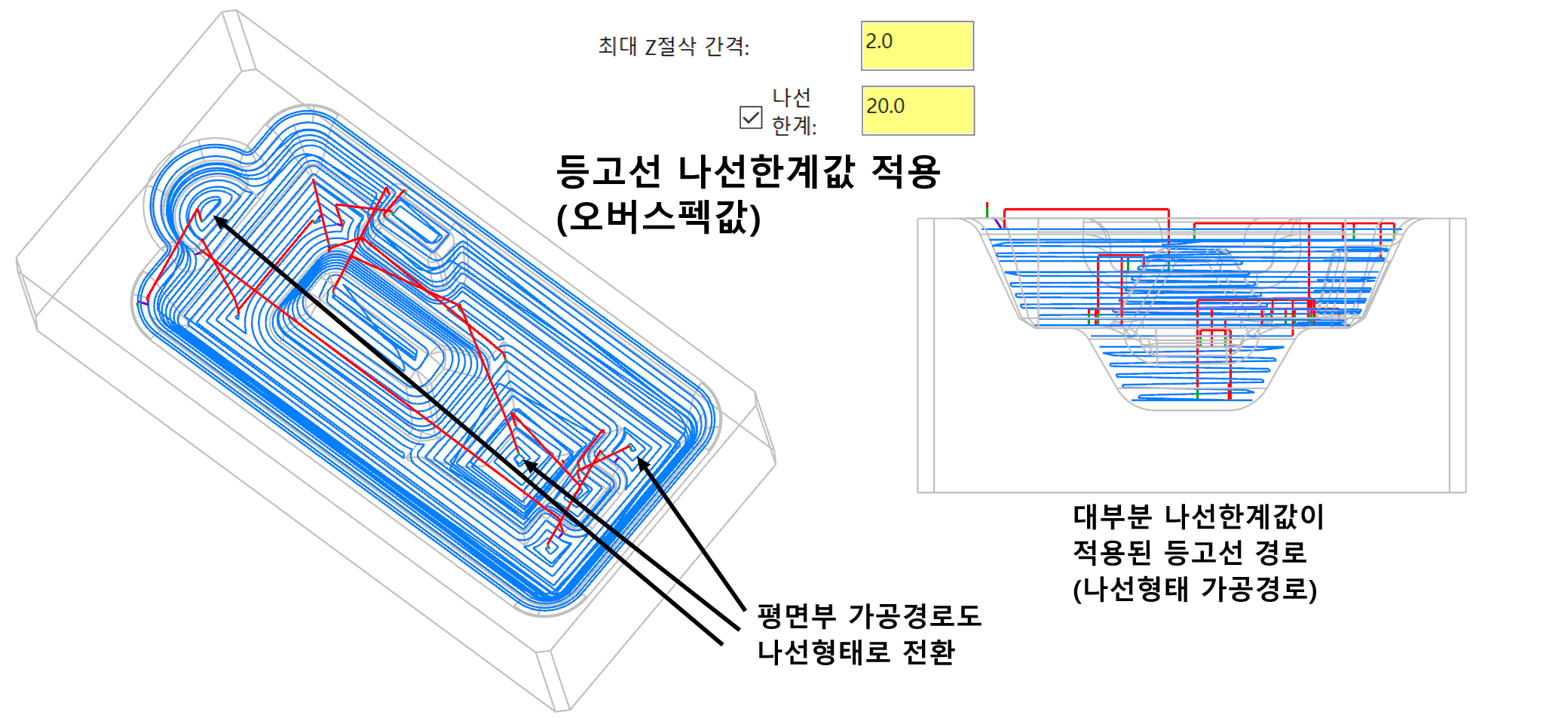
* 위 이미지처럼 거의 모든 등고선 가공경로가 나선형태 경로로 전환된 것을 볼 수 있습니다.
그렇지만 잘 살펴보시면 Z 축 절삭간격값이 좀 변동이 심하고 일부 평면부 가공경로도 나선형태로 변경된 것을 볼 수 있습니다.
전체 경로 자체가 나선형 가공경로를 유지하는데 집중하는듯해서 다소 경로의 방향이 무질서해 보입니다.
* 가공성 자체는 크게 문제없습니다.
이러한 경우의 수가 있으므로 항상 일반적인 파라미터값 적용이 아니고 해당 가공물의 형태와 사용 공구 형태 가공 소재 등을 고려하여 해당 경로 파라미터값을 적용하여야 합니다.
'마스터캠 2021 기능 교육 자료(초안) > 3D 곡면 , 솔리드 적용 가공 경로 관련' 카테고리의 다른 글
| 마스터캠 2021를 활용한 기존 곡면 등고선 가공경로에 대하여-8(경로 생성-3) (0) | 2025.06.05 |
|---|---|
| 마스터캠 2021를 활용한 기존 곡면 등고선 가공경로에 대하여-7(경로 생성-2) (0) | 2025.06.03 |
| 마스터캠 2021를 활용한 기존 곡면 등고선 가공경로에 대하여-6(경로 생성-1) (2) | 2025.05.30 |
| 마스터캠 2021를 활용한 기존 곡면 등고선 가공경로에 대하여-5(틈새이송, 끝단 이송) (0) | 2025.05.25 |
| 마스터캠 2021를 활용한 기존 곡면 등고선 가공경로에 대하여-4(깊이제한) (0) | 2025.05.23 |


